
- Автор John Day [email protected].
- Public 2024-01-30 11:53.
- Последнее изменение 2025-01-23 15:05.
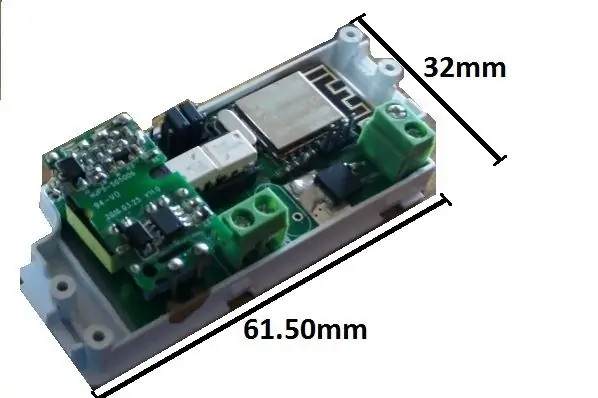
Диммер Armtronix Wifi - это плата IOT, предназначенная для домашней автоматизации. Характеристики платы:
- Беспроводное управление
- Малый форм-фактор
- Встроенный источник питания переменного тока в постоянный от 230 В до 5 В постоянного тока.
- Виртуальный коммутатор постоянного тока
Размер платы 61,50 мм x 32 мм, как показано на диаграмме 1, она способна выдерживать нагрузку в 1 ампер. На плате есть модуль Wi-Fi и микроконтроллер (atmega328), который используется для управления симистором через HTTP или MQTT. На плате есть виртуальный переключатель постоянного тока, который можно использовать для включения и выключения.
На плате также есть модуль питания переменного тока в постоянный ток от 100-240 В переменного тока до 5 В до 0,6 А, симистор BT136 и клеммный разъем. Также доступно обнаружение перехода через ноль. Есть один симистор, который используется как для диммирования, так и для переключения.
Шаг 1. Сведения о заголовке
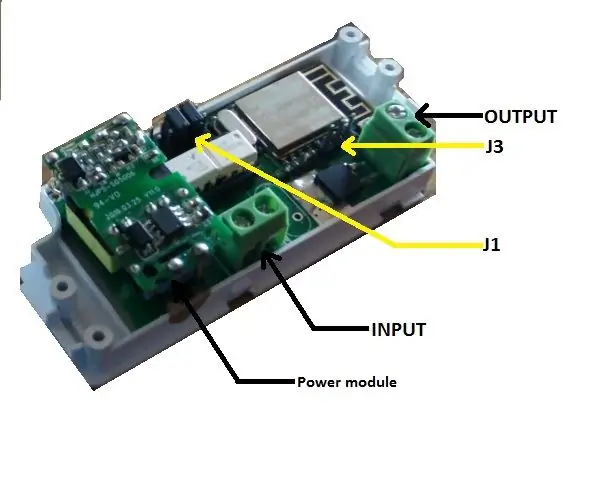
Диаграмма 2 дает подробную информацию о разъемах и клеммных колодках.
К плате 230 В переменного тока подается на входную клеммную колодку, а нагрузка - на выходную клеммную колодку.
На плате разъем J3 используется для виртуального переключателя постоянного тока, детали заголовка можно найти на диаграмме 4. Первый вывод - vcc3.3v, второй вывод - atmega pin pco для программирования Arduino, нам нужно использовать A0, а третий вывод - заземление. Виртуальный коммутатор постоянного тока мы используем только второй контакт, то есть A0, и третий контакт, то есть землю, это указано на схеме 3 для подключения виртуального коммутатора.
Шаг 2: детали программирования
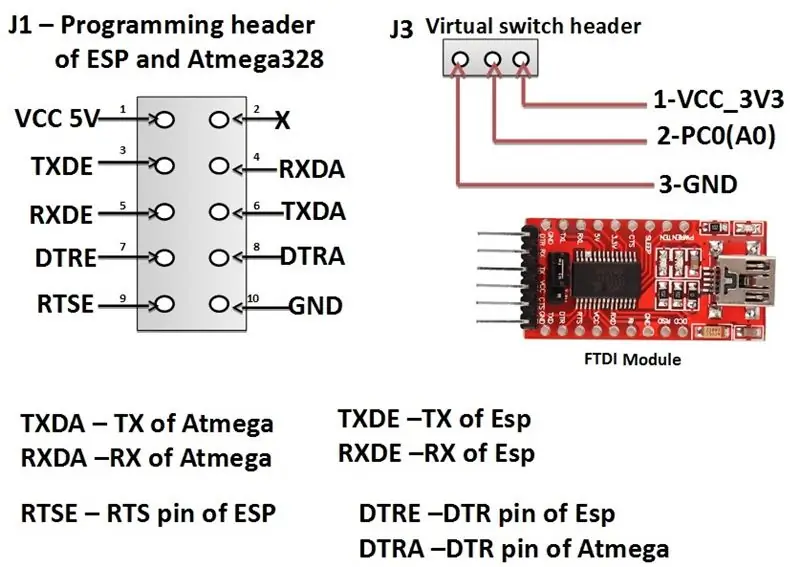
Заголовок J1 используется для загрузки прошивки в ESP или atmega через модуль FTDI, детали заголовков можно найти на схеме 4. После подключения подключитесь к USB-порту компьютера и сначала нам нужно установить драйвер, чтобы он обнаружил COM-порт, таким образом пользователь может загрузить прошивку.
Чтобы загрузить новую прошивку в esp с помощью FTDI, выполните следующее подключение
- Подключите RX FTDI к контакту TXDE J1.
- Подключите TX FTDI к контакту RXDE J1.
- Подключите RTS FTDI к выводу RTSE J1.
- Подключите DTR FTDI к контакту DTRE J1.
- Подключите Vcc5V FTDI к выводу VCC5v J1.
- Подключите GND FTDI к контакту GND J1.
Аналогичным образом, чтобы загрузить прошивку в atmega, выполните следующее подключение
- Подключите приемник FTDI к контакту TXDA J1.
- Подключите TX FTDI к контакту RXDA J1.
- Подключите DTR FTDI к DTRApin J1
- Подключите Vcc5V FTDI к выводу VCC5v J1.
- Подключите GND FTDI к контакту GND J1.
После программирования ESP и Atmega мы должны установить соединение между ESP и Atmega, закоротив контакты 3-4 заголовка J1 и 5-6 заголовка J1 с помощью перемычек.
Шаг 3: Подключение
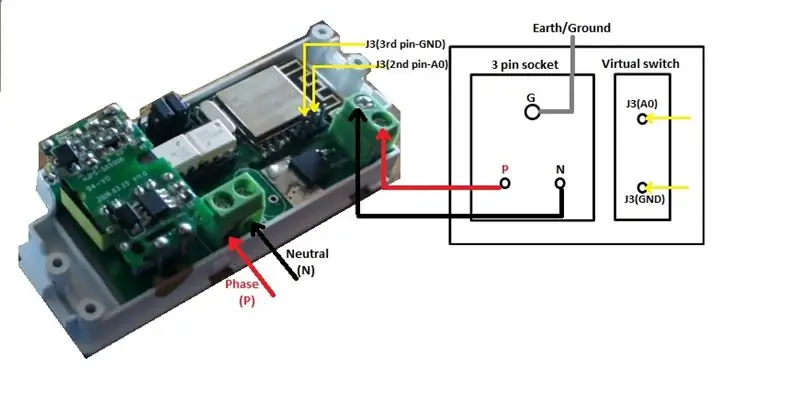
Схема подключения показана на схеме 3 для входной клеммной колодки 230 В переменного тока, фаза (P) и нейтраль (N). Выход может использоваться в качестве диммера для регулируемого света для управления интенсивностью света, а также для управления скоростью вентилятора.. Выходом также можно управлять с помощью виртуального переключателя постоянного тока, как показано на схеме3. Второй контакт GPIO A0 разъема J3 atmega используется для виртуального переключателя, а третий контакт разъема J3 «Земля» также используется для подключения виртуального переключателя.
Для конфигурации обратитесь к этой ссылке конфигурации
Рекомендуемые:
MQTT на платах Armtronix: 3 шага

MQTT на платах Armtronix: в этом руководстве мы хотели бы сначала показать вам, как вы можете использовать систему на основе Linux (Debian или Ubuntu) и установить на нее Mosquitto (Mqtt Broker), а также покажем вам, как использовать клиент Mqtt на вашем телефоне ( Android) / Система на базе Linux, отправка и
Perf Board From Trash: 4 шага (с изображениями)

Перфорированная доска из мусора: вот дешевая и простая в использовании перфокарта, сделанная из материалов, которые почти у всех лежат под рукой. Это идеально подходит для проектов Arduino или просто самодельной схемы. На создание этого проекта уходит около получаса
Плата ARMTRONIX Wifi 30 ампер: 4 шага (с изображениями)

Плата ARMTRONIX Wifi 30Amps: ВВЕДЕНИЕ: Релейная плата Armtronix 30AMPS представляет собой плату IOT. Характеристики платы: Беспроводное управление. На плате USB-UART. Внешний вид и размер платы 105 мм X 7
Начало работы с La COOL Board: 4 шага (с изображениями)

Начало работы с La COOL Board: Введение " Когда мы пришли к идее La COOL Board, я вообразил смесь Arduino с Wi-Fi и модульной агрономической метеостанции. Он должен был потреблять очень мало энергии для автономной работы, и я хотел иметь возможность контролировать
Монтажный адаптер Proto Board: 3 шага (с изображениями)

Адаптер для монтажа прототипа платы: На первой фотографии показан беспаечный макет прототипа печатной платы MB-102, 830 точек. Они распространены и дешевы (проверьте Ebay). Есть как меньшие, так и большие размеры. При желании их можно легко соединить вместе, чтобы получить большие площади для прототипирования
